Chrome, comme tout autre navigateur, peut téléchargerdes dossiers. Il dispose d'une fonction antivirus intégrée qui empêche normalement les utilisateurs de télécharger des fichiers malveillants, permettant uniquement le téléchargement de fichiers sûrs. Il est difficile de tromper l'antivirus. Par conséquent, si quelqu'un clique involontairement sur un lien téléchargeant un fichier malveillant, le téléchargement sera interrompu par Chrome. Si vous devez bloquer les téléchargements dans Chrome, qu'ils soient sûrs ou non, vous pouvez le faire.
Windows 10 Pro
Afin de bloquer les téléchargements dans Chrome sous Windows10 Pro, vous devez configurer la stratégie de groupe. Utilisez la recherche Windows pour rechercher et ouvrir l'éditeur de stratégie de groupe. Accédez à Stratégies> Modèles d'administration> Google> Google Chrome.
Activez la stratégie "Autoriser les restrictions de téléchargement" et sélectionnez "Bloquer tous les téléchargements". Redémarrez Chrome. Cela bloquera les téléchargements dans Chrome pour tous les profils configurés.
Windows 10 Accueil
Windows 10 Home n’a pas de stratégie de groupe, ce qui signifie que vous devez bloquer les téléchargements dans Chrome via le registre Windows. Vous aurez besoin de droits d’administrateur pour éditer le registre.
Ouvrez l'éditeur de registre Windows et accédez à l'emplacement suivant.
ComputerHKEY_CURRENT_USERSoftwarePoliciesGoogleChrome
Il est possible que les clés Google et Chromen’existe pas sous la clé Policies. Si tel est le cas, vous devriez les créer. Cliquez avec le bouton droit sur la clé Stratégies et sélectionnez Nouveau> Clé. Nommez-le Google. Ensuite, cliquez avec le bouton droit de la souris sur la clé Google que vous venez de créer, sélectionnez Nouveau> Clé et nommez-la Chrome.
Sous la clé Chrome, cliquez avec le bouton droit sur le panneau vide à droite et sélectionnez Nouveau> Valeur DWORD (32 bits). Nommez-le DownloadRestrictions.
Double-cliquez dessus et entrez la valeur 3. Cela désactivera tous les téléchargements dans Chrome. Redémarrez Chrome et vous ne pourrez pas télécharger autant qu'une image dans le navigateur.
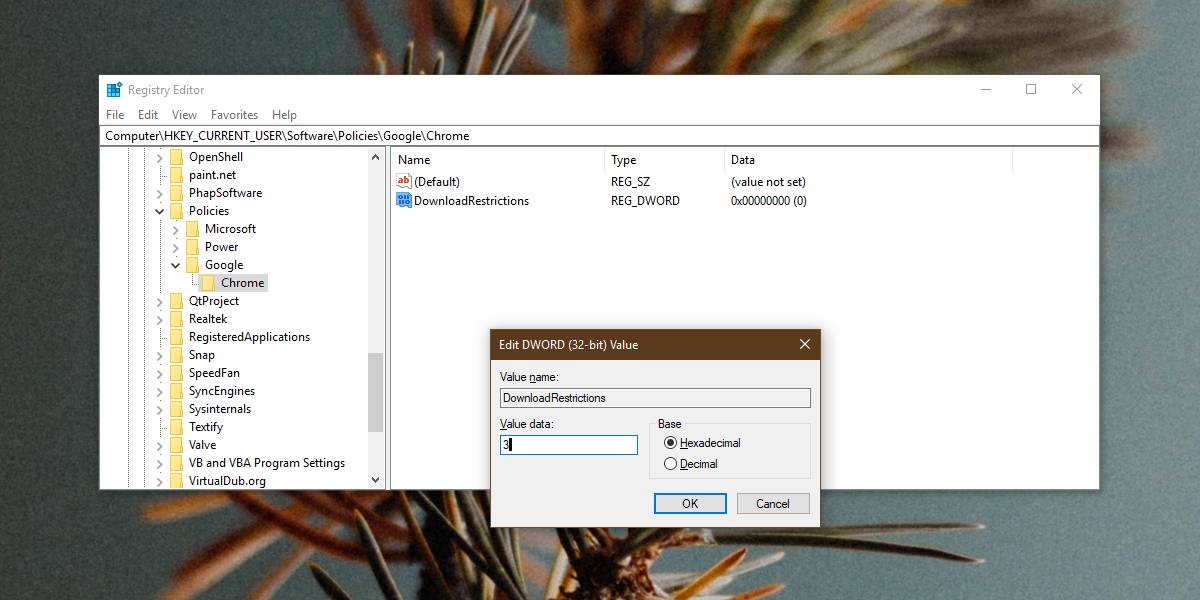
Autres restrictions
Chrome propose des options pour limiter les téléchargements etles restreindre complètement n'est pas la seule option. Si vous utilisez Windows 10 Pro, vous pouvez utiliser la stratégie de groupe pour supprimer toutes les restrictions de téléchargement, bloquer les téléchargements dangereux, bloquer les téléchargements suspects et bloquer tous les téléchargements.
De même, les mêmes restrictions peuvent être utilisées si vous utilisez Windows 10 Home. Les limitations de téléchargement correspondent toutes à une valeur que vous entrez dans la clé de registre que vous avez créée.
La saisie de 3 bloquera tous les téléchargements. 0 autorisera tous les téléchargements, 1 bloquera uniquement les téléchargements dangereux et 2 bloquera les téléchargements suspects.
Le changement est facile à inverser si vous avez besoindroits d'administrateur pour le faire. Si vous faites cela pour empêcher un utilisateur de télécharger des fichiers, cela fonctionnera et l’utilisateur ne sera pas en mesure d’annuler la modification à moins d’avoir un accès administrateur sur le système.













commentaires